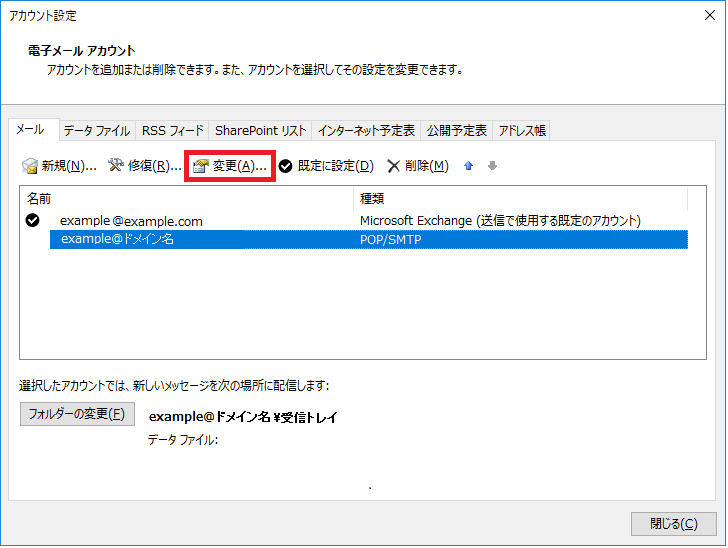ここから本文です
リコー センターサービス
リコー センターサービス
メールボックス使用量が多い場合の対処方法(Outlook2016後期版) ※プロバイダメールの場合
| 注意 |
|---|
|
・この作業により、該当メールアドレスのサーバに残されているコピーメールが削除されます。 ・共有設定をされている場合は、作業前に全てのパソコンにてメールを受信されることをお薦めします。 |

|
Outlook2016 を開き、[ファイル]メニューをクリックします。 |
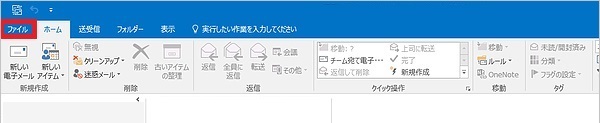
|
|

|
[アカウント情報]画面となります。 [アカウント設定]をクリックし、すぐ下に表示される[アカウント設定(A)]をクリックします。 |
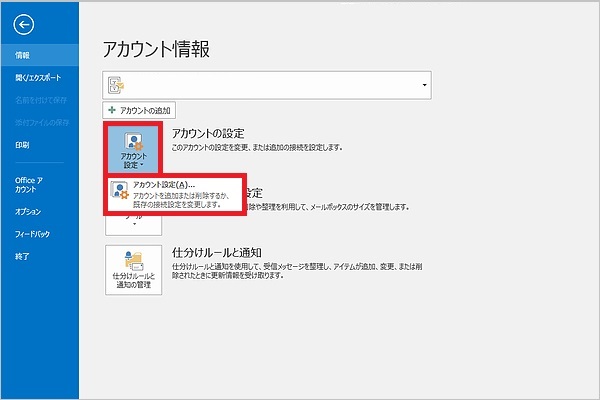
|
|
|
|
該当のメールアドレスを青く選択した状態で、[変更(A)]をクリックします。 |
|
|
||
|
|
[POPアカウントの設定]画面が表示されましたら、 [メール設定]の[サーバーにメッセージのコピーを残す]のチェックを外し[次へ]をクリックします。 |
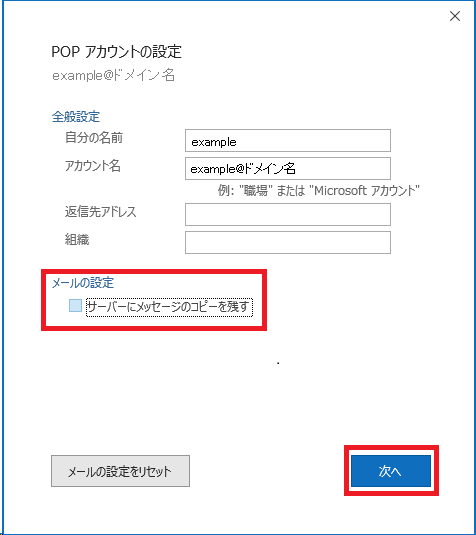
|
|
|
|
[完了]をクリックします。 |
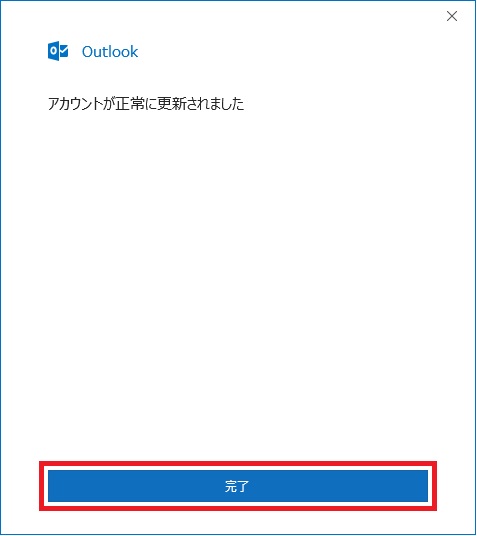
|
|
| 補足① |
|---|
|
・この状態で改めて、「受信」を行います。 ・サーバーのメールボックス内、コピーメールが削除されます。 |
| 補足② |
|---|
|
該当のメールアドレスを複数の端末で受信している場合は、上記手順を実施後、 手順4にて以下の作業を行いますと、複数の端末で同じメールを受信可能となります。 ・「サーバーにメッセージのコピーを残す」のチェックを入れる ・「サーバーから削除する○日後」にもチェックを入れる ・「○日後」に、任意の日数を入れる |